MESHとIFTTT連携やりかた
こんにちは。
今日はSonyが提供しているMESHというサービスで、IFTTTと連携させるやり方について書いていこうと思います。
そもそもMESHって??
MESHとは、SONYが提供するブロック形状の電子タグのことで、専用のアプリを使うことで利用できます。専用アプリはスマートフォン、タブレット、windowsに対応しています(macだと残念ながら使えません…)。
詳しくは、MESHの公式サイトを参照してください。
このサイトのレシピには、MESHの活用例が作り方とともに色んな人から共有されています。レシピを見ると、さらにMESHに対するイメージが湧くと思います。
今回やるのはIFTTT連携
ざっくりとMESHについてはイメージしてもらえましたか?今回僕が紹介していくのは、IFTTT連携サービスです。
MESHにはもともと各タグに機能が備わっていて、それを組み合わせて色々なものを作ることが出来ます。それだけでも十分楽しめるのですが、MESHのアイデアを大きく広げてくれるものとして、IFTTT連携サービスがあります。
IFTTTってなに?
ではIFTTTとは何なのか?
IFTTTは、異なるプラットフォーム同士を連携させてくれるWEBサービスです。IFTTTを使うことで、LINEやTwitter、Instagram、gmailなど様々なサービスとMESHを連携させることが出来ます。
IFTTTとMESHを連携させれば、最悪MESH電子タグを持っていなくても、MESH専用のアプリ内で色々なサービスを利用して楽しむことが出来ます。
では、これから実際にやってみましょう。
アプリのインストール・アカウント作成作業
今回MESHとIFTTTを使うに当たって、行う手順はこんな感じです。
・MESHアプリのインストール
・MESHのアカウント作成
・IFTTTにMESHアカウントでサインアップ
・MESHと連携させたいサービスを選ぶ
それではまずMESHアプリをインストールします。こちらのリンクにアクセスし、アプリを起動させる環境に合わせてインストールを行ってください。
インストール後アプリを起動すると、チュートリアルなどが出てくるので、画面の指示に従って進めてください。
それらが終了したら、次にMESHのアカウントを作成します。
アプリを起動すると、画面上にある[・・・]というメニューボタンを押し、下の画像のようにアカウント作成に進みます。(画像はiPhone版アプリ画面)
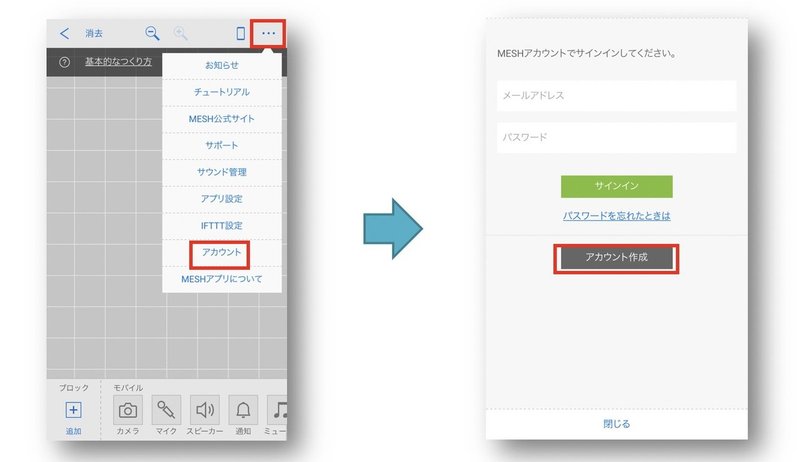
アカウントが作成出来たら、もう一度アプリ上でメニューボタンを押して先ほどのような画面に進み、サインインします。
これでMESHのアカウント作成作業は完了です。
次にIFTTTにMESHアカウントを使ってサインアップします。
再びアプリ上でメニューボタンを押し、以下の画像のように進め、先ほど作成したMESHアカウントの情報でサインアップします。
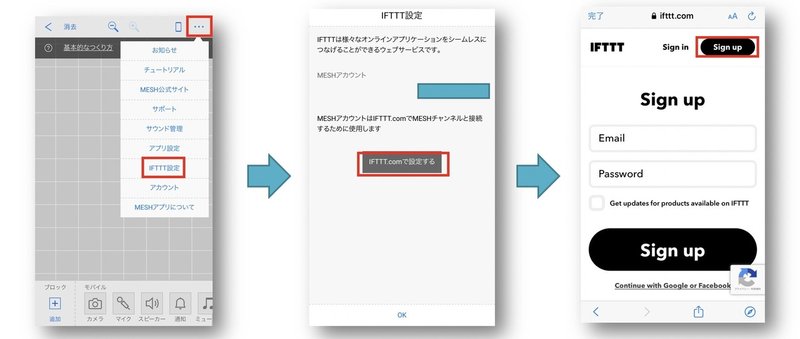
サインアップが完了したら、このような緑の背景の画面が出てくると思います。
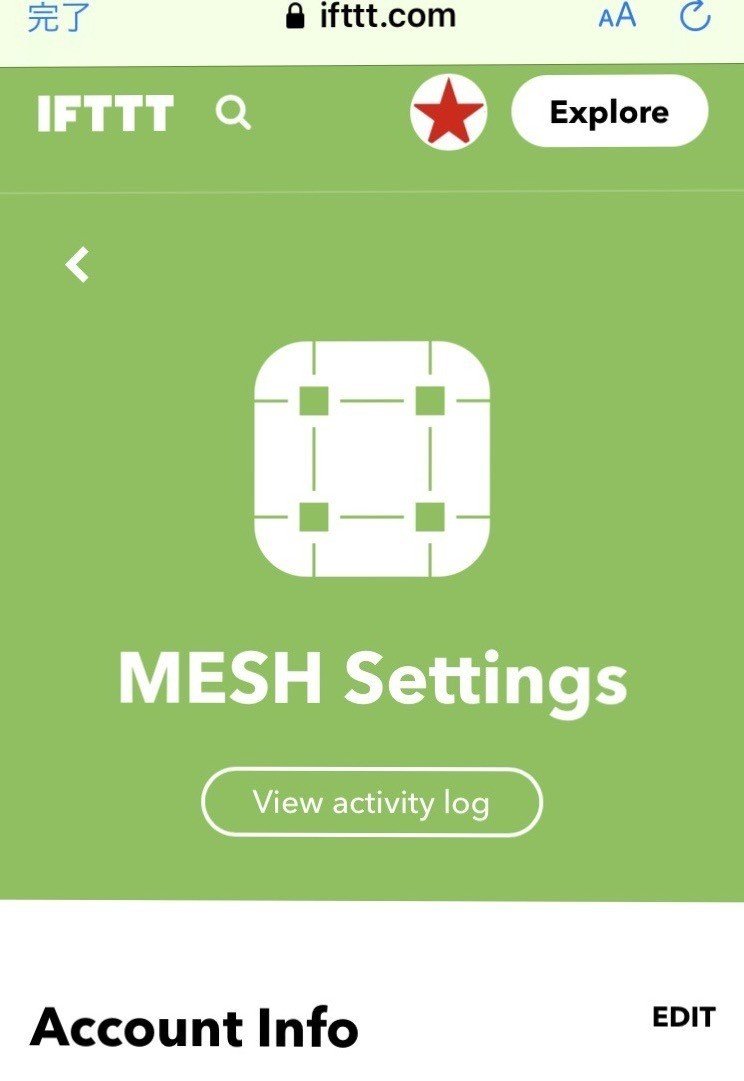
ここまで出来れば、IFTTTのサービスを使えるようになります。
使いたいサービスを画面上部の検索マークを押して検索し、選択します。LINEやTwitterなどのサービスと連携させる場合には、アカウント認証等を行う必要がありますが、画面に出てくる指示に従って進めれば問題なく進めることが出来ます。
IFTTT側で連携の設定が完了したら、MESHアプリ上で連携させたいサービスのブロックを追加します。
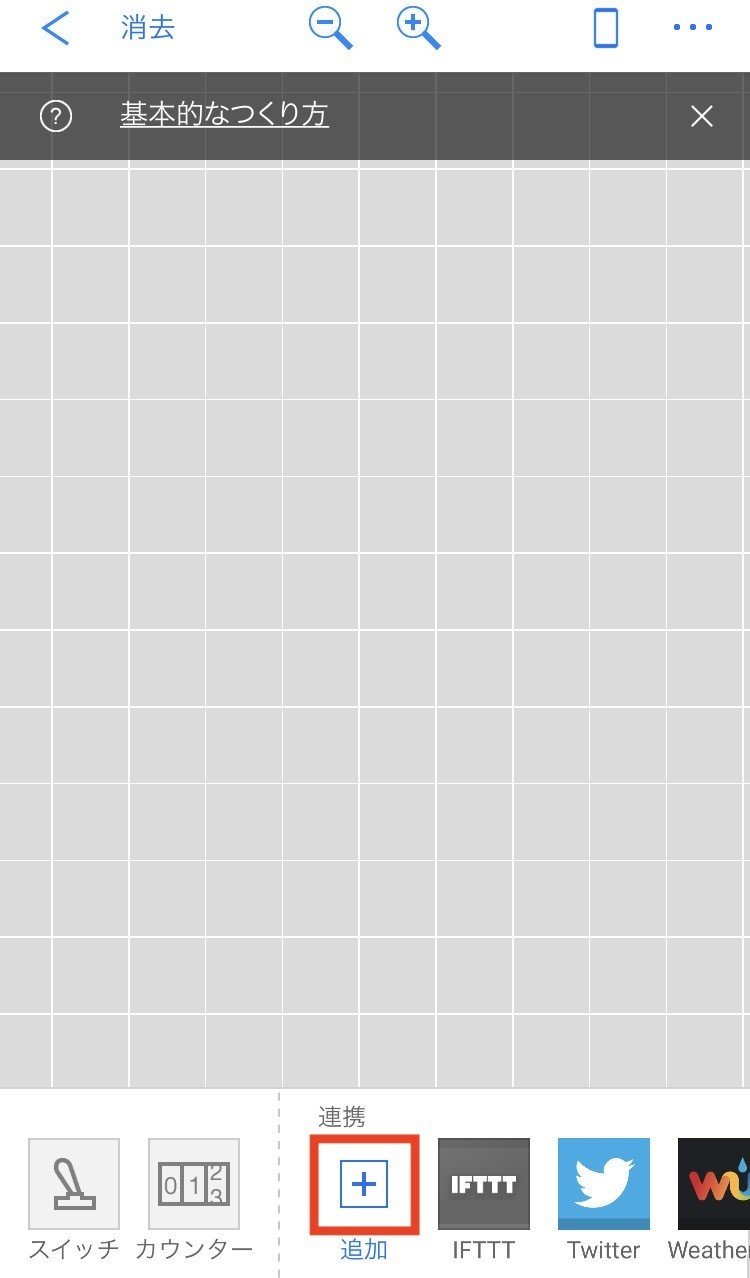
アプリ上で画面下部にある[連携]という項目の[+]を押すと、IFTTTで連携させたサービスのブロックを新しく追加することが出来ます。
この画像はITFFFでTwitter連携を行っているものなので、新しくTwitterのブロックが追加されています。
あとは他のブロックと同じようにブロックを引き出し、他のブロックと繋げることでサービスが利用できます。
まとめ
今回はMESHとIFTTTの連携方法について書きました。
MESHは難しいプログラミングや電子工学の知識も全く必要なく、子供から大人まで簡単に楽しめるサービスです。
今回は深くまで触れませんでしたが、IFTTTを使えば無料で本当に様々なサービスを利用することが出来ます。
「思ったアイデアを簡単に形にすることが出来る」という点では、とても面白いサービスだと思います。
MESHは一般的な家電量販店でも購入することが可能なので、興味を持った方は是非お試しあれ!
今回も最後まで読んでいただきありがとうございました。
この記事が気に入ったらサポートをしてみませんか?
